轻松搞定电脑 WiFi 设置,实用秘籍大公开
在如今数字化的时代,网络已经成为我们生活中不可或缺的一部分,无论是工作、学习还是娱乐,稳定且快速的 WiFi 连接都至关重要,当我们拥有一台新电脑或者需要重新设置 WiFi 时,您可能会感到有些迷茫,别担心,接下来我将为您详细分享电脑设置 WiFi 的简单实用方法,让您轻松畅游网络世界。
我们先来了解一下电脑设置 WiFi 所需的准备工作,您的电脑必须具备无线网卡,现在大多数笔记本电脑和部分台式电脑都有内置的无线网卡,如果您的电脑没有,您可以购买一个 USB 无线网卡来解决这个问题,您需要知道您要连接的 WiFi 网络的名称和密码。
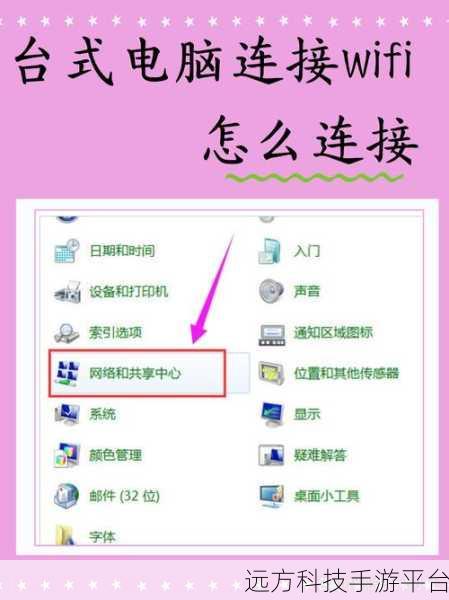
我们开始实际的操作步骤,对于 Windows 系统的电脑,您可以点击电脑屏幕右下角的网络图标,这个图标通常看起来像一个信号塔或者是一些弧形的线条,点击之后,会弹出一个网络列表,您在这里可以看到周围可用的 WiFi 网络,找到您想要连接的那个 WiFi 网络,然后点击它。
系统会提示您输入密码,请确保您输入的密码准确无误,注意区分大小写,输入完成后,点击“连接”按钮,如果密码正确,您的电脑将会成功连接到 WiFi 网络。

如果您使用的是苹果的 Mac 系统,操作方法也类似,点击屏幕右上角的 WiFi 图标,同样会弹出可用的 WiFi 网络列表,选择您要连接的网络,输入密码,然后点击“加入”。
您可能会遇到连接不上的情况,这可能是由于信号较弱、密码错误或者网络设置问题,如果是信号问题,您可以尝试靠近路由器或者更换位置,如果是密码错误,重新输入正确的密码即可,要是网络设置有问题,您可以尝试重启电脑和路由器。
还有一些特殊情况需要注意,如果您的电脑之前连接过多个 WiFi 网络,可能会出现自动连接到错误网络的情况,这时,您可以在网络设置中删除不需要的网络连接记录,以便更顺利地连接到您想要的 WiFi 。
为了让您更直观地理解,我们来假设一个场景,比如您刚购买了一台新的笔记本电脑,在您的家中已经有一个设置好的 WiFi 网络,您打开电脑,按照上述步骤操作,很快就能连接上 WiFi ,然后您就可以愉快地开始上网冲浪、观看视频、进行在线学习或者与朋友聊天了。
我们来回答几个与电脑设置 WiFi 相关的常见问题:
问题一:电脑无法搜索到 WiFi 网络怎么办?
答:这种情况可能是无线网卡被禁用了,您可以在设备管理器中查看并启用无线网卡,也有可能是路由器的问题,您可以尝试重启路由器。
问题二:忘记 WiFi 密码怎么重新设置?
答:如果您忘记了 WiFi 密码,您可以登录路由器的管理页面进行查看或修改,通常在浏览器中输入路由器的 IP 地址(一般在路由器背面有标注),然后输入用户名和密码(默认用户名和密码也在路由器背面),进入管理页面后找到无线设置选项即可。
问题三:电脑连接 WiFi 后网速很慢怎么办?
答:网速慢可能是因为有其他设备占用了大量带宽,您可以查看并限制其他设备的网速,也可能是电脑系统或网络设置的问题,您可以尝试更新驱动、清理系统垃圾等操作。
希望以上的内容能够帮助您顺利设置电脑的 WiFi ,让您享受便捷的网络生活!